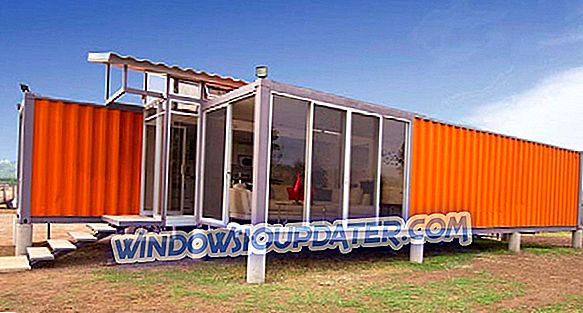Karena sifat agresif dan teritorial Windows 10, masalah seperti ini akan cukup sering muncul. Itu sebabnya disarankan untuk menginstal Windows 10 terlebih dahulu sebelum menginstal Linux dalam mode dual-boot.
Linux tidak terlalu mengganggu dan tidak akan merusak bootloader Windows 10. Meskipun begitu, banyak hal masih bisa salah setelah Windows 10 memperbarui besar 'instal' Windows 10. Jika itu terjadi, Anda dapat memperbaikinya dengan Linux (Ubuntu) dan kami menawarkan 3 metode di bawah ini.
Cara memperbaiki kesalahan bootloader Windows 10 dari Linux
- Gunakan utilitas Boot Repair di Ubuntu
- Perbaiki Windows 10 bootloader di dalam Terminal
- Coba dengan LILO
Solusi 1 - Gunakan utilitas Boot Repair di Ubuntu
Mari kita mulai dengan metode paling sederhana. Mungkin secara sadar, Ubuntu hadir dengan utilitas kecil yang disebut Boot Repair yang memperbaiki kerusakan bootloader Windows 10 saat berjalan. Yang perlu Anda miliki adalah versi terbaru dari Ubuntu yang dapat di-boot yang terpasang pada drive USB Anda. Setelah itu, Anda harus menginstal utilitas dan, tanpa campur tangan di Terminal, memperbaiki bootloader Windows 10.
Berikut cara melakukannya dalam beberapa langkah sederhana:
- Unduh versi live distro Ubuntu, di sini, dan pasang ke USB Anda. Anda dapat melakukannya dengan alat Universal USB Installer (lebih disukai). Sangat penting untuk menggunakan aplikasi ini atau drive tidak akan bisa di-boot.
- Plug-in drive dan boot dari sana.
- Pilih opsi " Coba Ubuntu tanpa menginstal ". Dalam hal ini gagal, buka pengaturan BIOS / UEFI, nonaktifkan opsi Boot Aman, dan coba lagi.
- Setelah Ubuntu melakukan boot, tekan Ctrl + Alt + T untuk membuka Terminal.
- Di baris perintah, jalankan string berikut dan tekan Enter setelah masing-masing:
- sudo add-apt-repository ppa: yannubuntu / boot-repair
- sudo apt pembaruan
- sudo apt install boot-loader
- Ini seharusnya menginstal aplikasi Boot Repair dan sekarang Anda dapat menemukannya di antara menu Aplikasi.
- Buka dan pilih Perbaikan yang disarankan dan tunggu sampai selesai.
Solusi 2 - Perbaiki bootloader Windows 10 di dalam Terminal
Metode kedua bergantung pada Syslinux dijalankan melalui Terminal. Ada sejumlah perintah yang harus Anda jalankan untuk menginstal dan menggunakan Syslinux untuk memperbaiki bootloader Windows 10.
Jika Anda tidak terbiasa dengan cara ini bekerja, kami menyarankan Anda untuk tetap berpegang pada metode pertama. Jika tidak, langkah-langkahnya agak mudah dan Anda hanya perlu mengganti input "sda" ke huruf drive sistem Windows 10 Anda.
Ikuti langkah-langkah ini untuk memperbaiki bootloader Windows 10 dengan Syslinux:
- Boot lagi dengan drive USB yang dapat di-boot.
- Buka Terminal .
- Di baris perintah, ketikkan string berikut dan tekan Enter setelah masing-masing:
- sudo apt-get install syslinux
- sudo dd if = / usr / lib / syslinux / mbr.bin dari = / dev / sda
- sudo apt-get install mbr
- sudo install-mbr -in -p D -t 0 / dev / sda
- Jangan lupa ganti "sda" dengan drive sistem Windows 10.
- Reboot setelah itu dan Windows 10 harus boot tanpa masalah.
Solusi 3 - Coba dengan LILO
Metode terakhir menggunakan LILO (Linux Loader) yang merupakan program kecil yang bertanggung jawab untuk mengelola dual boot. Prosedurnya mirip dengan yang sebelumnya, setidaknya untuk mata yang tidak terbiasa.
Either way, jika dua langkah sebelumnya tidak bekerja untuk Anda (yang pertama harus menyelesaikan masalah bootloader), LILO tentu merupakan alternatif yang berguna.
Inilah cara untuk memperbaiki masalah bootloader Windows 10 dengan LILO melalui Linux Terminal:
- Boot lagi dengan drive USB yang dapat di-boot.
- Buka Terminal .
- Di baris perintah, ketikkan string berikut dan tekan Enter setelah masing-masing:
- sudo apt-get install lilo
- sudo lilo -M / dev / sda mbr
- Nyalakan kembali dan Anda siap melakukannya. Bootloader Windows 10 sudah diperbaiki.
Dengan itu, kita bisa menyimpulkan artikel ini. Semoga, Anda berhasil menyelesaikan masalah dengan bootloader Windows 10 di